ps明るさとコントラストのショートカット キーは Ctrl L です。詳細な紹介: 1. 画像ドロップダウン メニューを開き、ps を使用してマテリアル画像を開き、Alt i を押して「画像」ドロップダウン メニューを開きます; 2. 明るさとコントラストを開始し、「J」キーを押して、 「調整」メニューを開き、「C」キーを押して「明るさ/コントラスト」を開始します; 3. キーの組み合わせを使用してコントラストパネルを開始し、「Alt i」「j」「c」を押して「明るさ/コントラスト」を開きます/コントラスト」パネル; 4. コントラスト パネルを閉じ、Esc キーを押して「明るさ」パネル /コントラスト パネルを閉じます。

Photoshop で明るさとコントラストを調整するショートカット キーは Ctrl L です。このキーの組み合わせを押すと、「レベルの調整」ダイアログ ボックスが開き、画像の明るさとコントラストを調整できます。
具体的な操作は以下の通りです:
1.画像のプルダウンメニューを開きます
Photoshopで素材画像を開き、 を押します。 Alt i を押して「画像」ドロップダウン メニューを開きます。
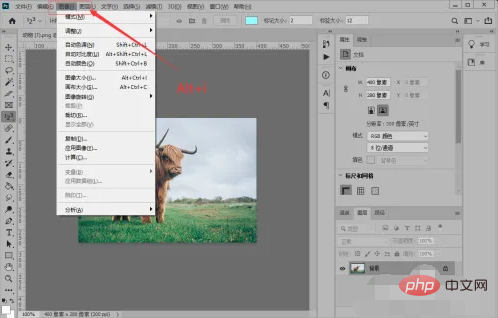
#2. 明るさとコントラストを開始します
「J」キーを押して「調整」メニューを開き、 「C」キーを押して「明るさ/コントラスト」を有効にします。

3. コントラスト パネルを開始するためのキーの組み合わせ
したがって、「Alt i」「j」「c」を押して開きます「明るさ/コントラストパネル。
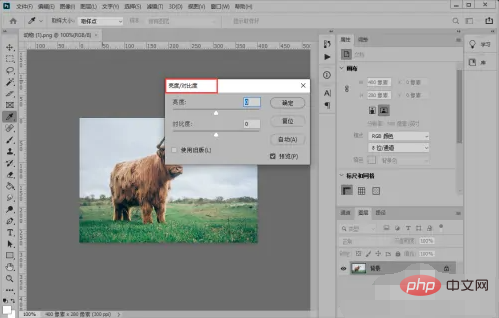
#4. コントラスト パネルを閉じる
Esc キーを押して、「明るさ/コントラスト」パネルを閉じます。
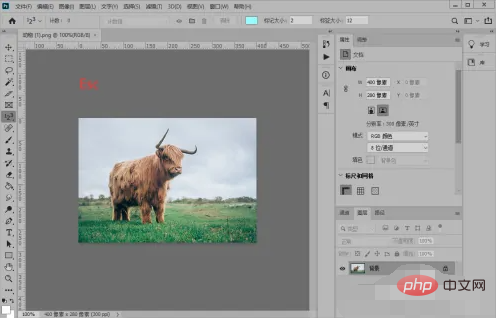
以上がPSの明るさとコントラストのショートカットキーは何ですか?の詳細内容です。詳細については、PHP 中国語 Web サイトの他の関連記事を参照してください。